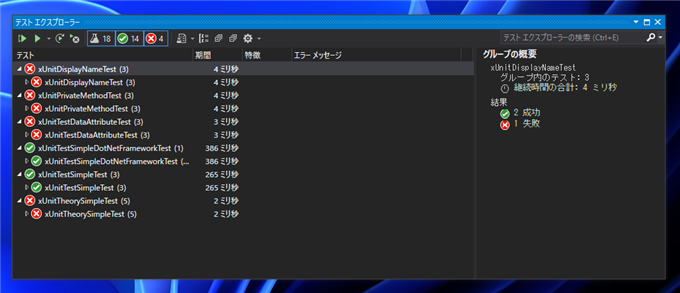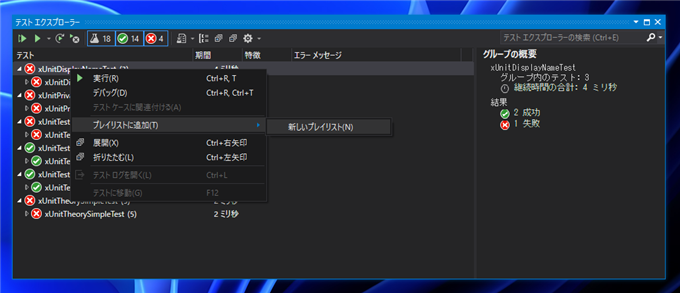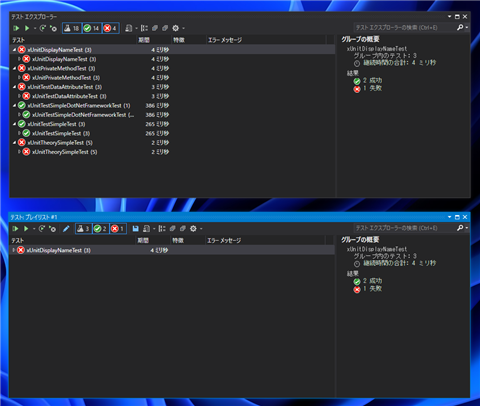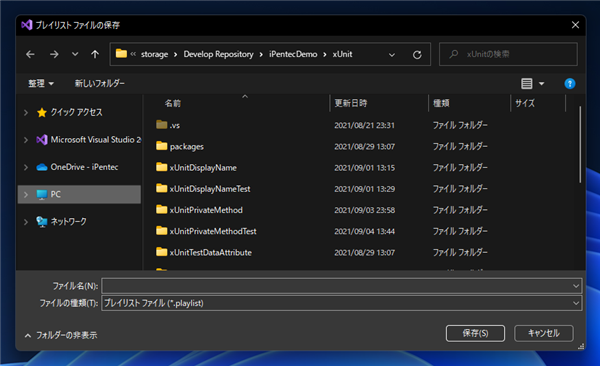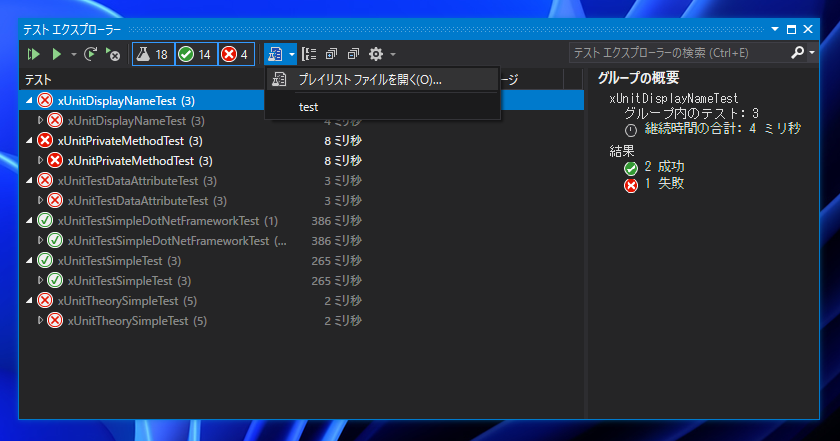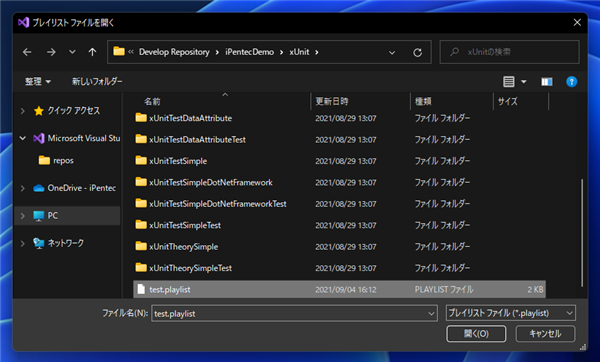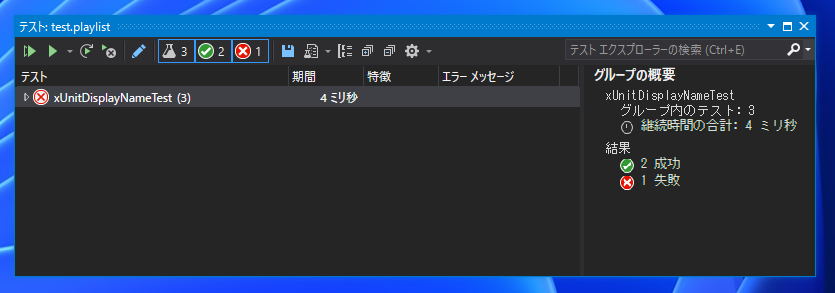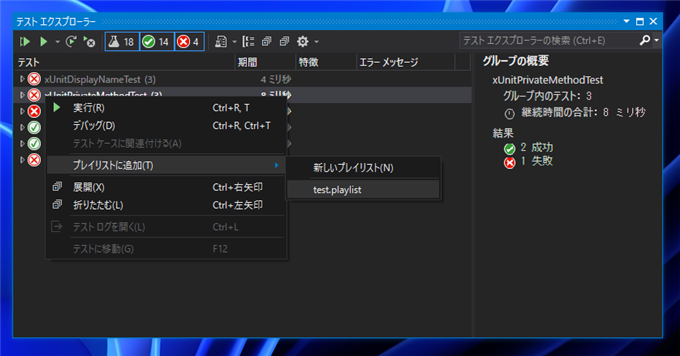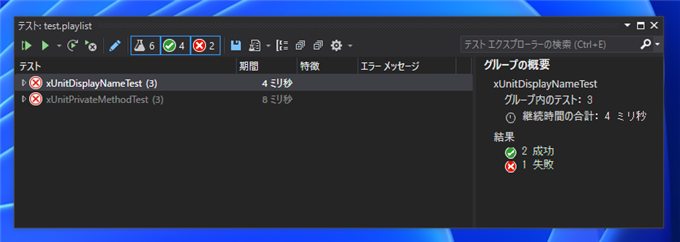テストエクスプローラーで一部のテストのみを表示、実行する方法を紹介します。
概要
テストエクスプローラーにはソリューション内のすべてのテストプロジェクトが表示され、テストプロジェクト内のテストクラス、テストメソッドもすべて表示されます。
数が少ないうちは、特に問題になりませんが、数が増えてくると見やすくするために一部のテストを非表示にしたいことがあります。
また、テストの実行には意外と時間がかかるため、一部の必要なテストのみを実行して結果を表示したいこともあります。
「プレイリスト」の機能を利用すると、選択したテストのみを取り出してテストの実行や表示ができます。
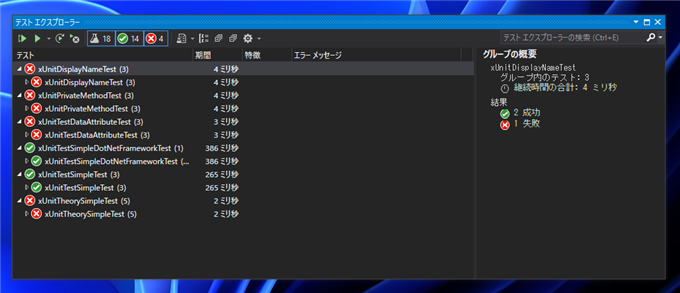
手順;プレイリストの作成
テストエクスプローラーで、プレイリストに追加したいテストクラスの項目をクリックして選択します。選択状態で右クリックします。
下図のポップアップメニューが表示されますので、[プレイリストに追加]の項目をクリックし、サブメニューの[新しいプレイリスト]をクリックします。
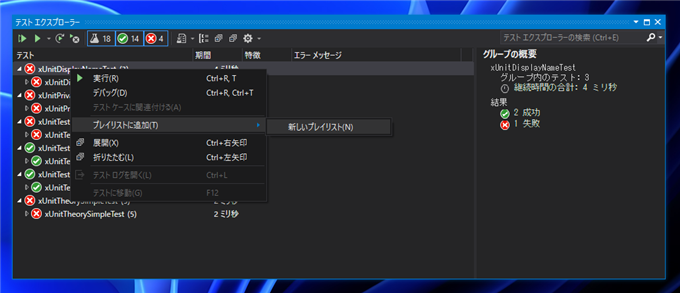
プレイリストのウィンドウが表示され、選択した項目がプレイリストウィンドウに追加されます。
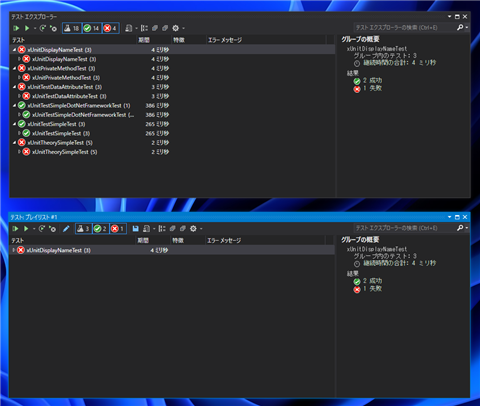
手順:プレイリストの保存
作成したプレイリストを保存します。プレイリストウィンドウの上部のフロッピーディスクのアイコンのボタン[プレイリストに名前を付けて保存]をクリックします。

保存ダイアログが表示されますので、プレイリストに名前を付けて保存します。
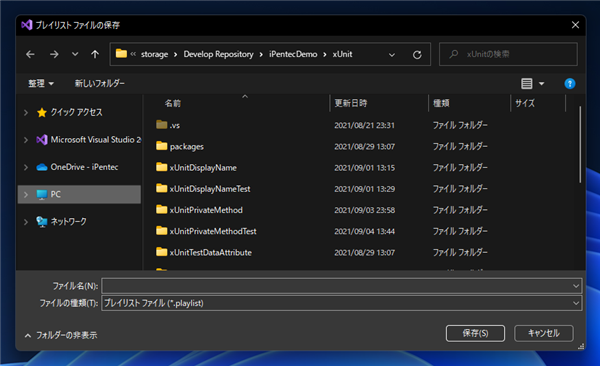
手順:プレイリストを開く
保存したプレイリストを開く場合には、テストエクスプローラーのウィンドウの上部のファイルのアイコンのボタンをクリックします。
ドロップダウンメニューが表示されますので、[プレイリスト ファイルを開く]の項目をクリックします。
なお、一度開いたプレイリストは[プレイリスト ファイルを開く]の項目の下に一覧で表示されます。
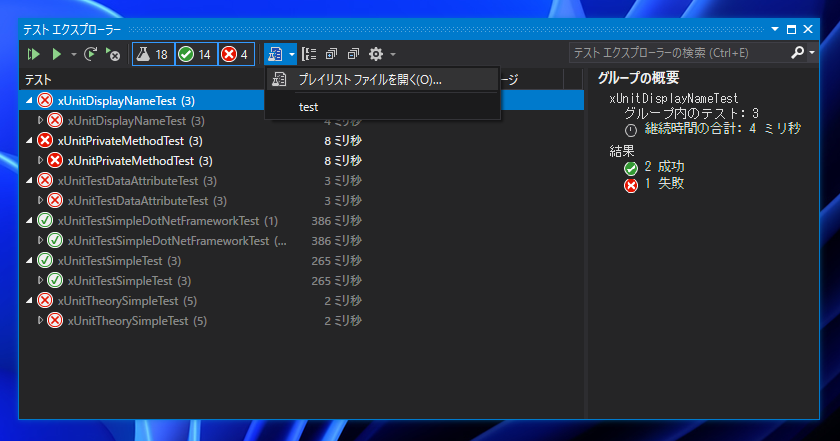
ファイルを開くダイアログが表示されますので、プレイリストファイルを選択して開きます。
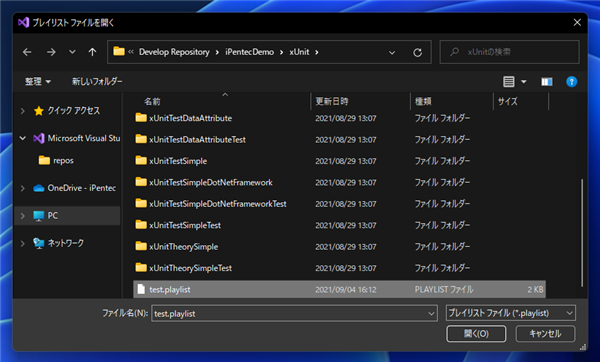
プレイリストが開かれ、プレイリストウィンドウが表示されます。
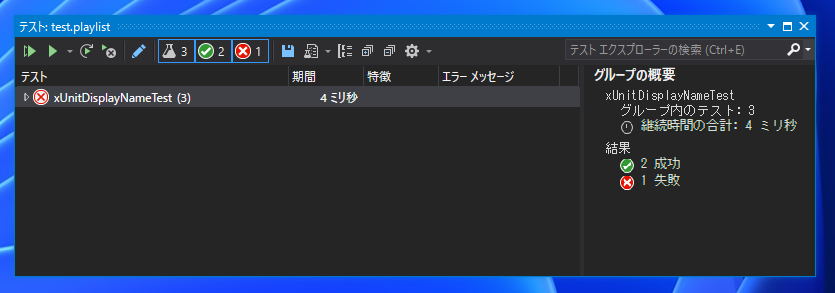
手順:プレイリストにテストクラスを追加
プレイリストにテストクラスを追加する場合は、テストエクスプローラーで追加したいクラスをクリックして選択します。
選択状態で右クリックするとポップアップメニューが表示されます。プレイリストを作成していると、
メニューの[プレイリストに追加]のサブメニューにプレイリストが表示されますので、追加したいプレイリストの項目をクリックします。
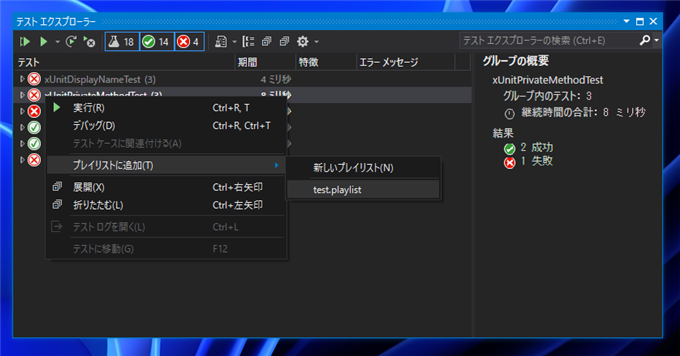
プレイリストウィンドウに選択したテストクラスが追加されます。
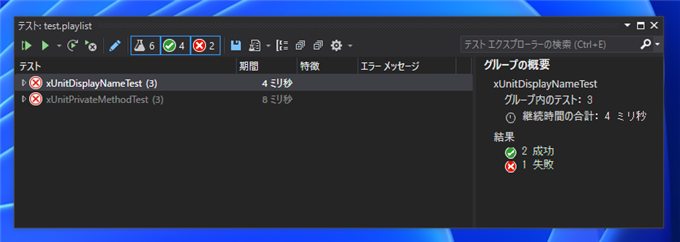
このページのキーワード
- テストエクスプローラー テスト 非表示
- テストエクスプローラー テスト 一部 実行
著者
iPentecのメインプログラマー
C#, ASP.NET の開発がメイン、少し前まではDelphiを愛用
最終更新日: 2023-01-02
作成日: 2021-09-04